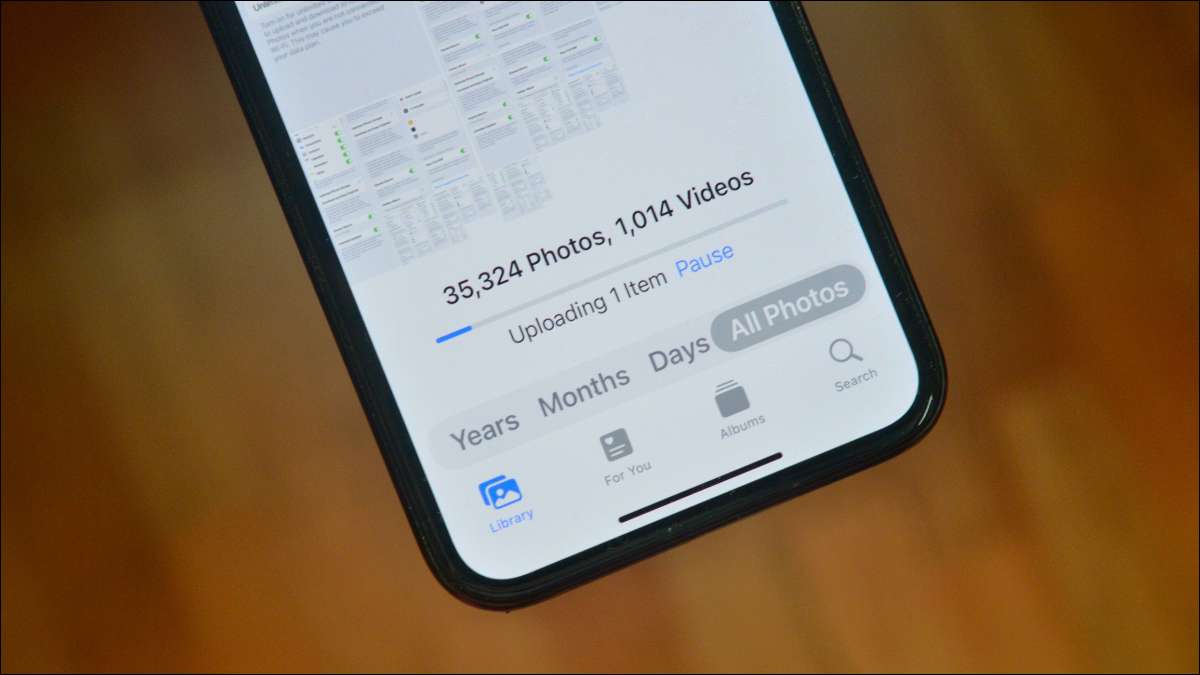
รูปถ่ายที่คุณคลิกบน iPhone ของคุณมีความทรงจำอันมีค่าที่คุณไม่ต้องการที่จะสูญเสียเพียงเพราะคุณทำโทรศัพท์หาย มันเป็นเรื่องที่ดีที่สุดในการสำรองภาพถ่ายของคุณ วิธีที่ง่ายที่สุดที่จะทำคือการใช้ iCloud
วิธี iCloud ภาพถ่ายธิการ
มีหลายวิธีที่คุณสามารถสำรองรูปภาพของคุณ คุณสามารถถ่ายโอนไปยังไดรฟ์ภายนอกคอมพิวเตอร์ของคุณหรือบริการสำรองข้อมูลของบุคคลที่สาม แต่ไม่มีอะไรที่จะทำงานเป็นไปอย่างราบรื่น iCloud ภาพถ่าย
iCloud เป็นบริการคลาวด์ซิงค์แอปเปิ้ลของตัวเองที่ช่วยให้คุณปลอดภัยสำรองข้อมูลเช่นภาพถ่าย, ข้อความและแอปที่จัดเก็บข้อมูลแบบคลาวด์ของพวกเขา เมื่อมีการอัปโหลดข้อมูลนี้สามารถเข้าถึงได้บนทุกอุปกรณ์ของแอปเปิ้ลของคุณหรือโดย โดยใช้เว็บไซต์ iCloud .
iCloud เริ่มต้นคุณออกด้วย 5 GB พื้นที่เก็บข้อมูลฟรี หากคุณมีห้องสมุดภาพขนาดใหญ่แม้ว่าคุณจะต้องการที่จะ อัพเกรดให้เป็นหนึ่งในแผนการจ่าย . คุณจะได้รับ 50 กิกะไบต์ราคา $ 0.99 / เดือน, 200 GB พื้นที่เก็บข้อมูลสำหรับ $ 2.99 / เดือนและ 2 TB ของการจัดเก็บราคา $ 9.99 / เดือน หากคุณกำลังใช้แผน 200 GB หรือสูงกว่าคุณสามารถแบ่งปันพื้นที่จัดเก็บที่มีสมาชิกในครอบครัวของคุณ
ที่เกี่ยวข้อง: วิธีการเพิ่ม iCloud พื้นที่เก็บข้อมูลของคุณ
วิธีการเปิดใช้ iCloud ภาพถ่ายการสำรองข้อมูลบน iPhone
ในการเริ่มต้นเปิด“การตั้งค่า” app บน iPhone ของคุณ

ไปที่ส่วน“รูปภาพ”
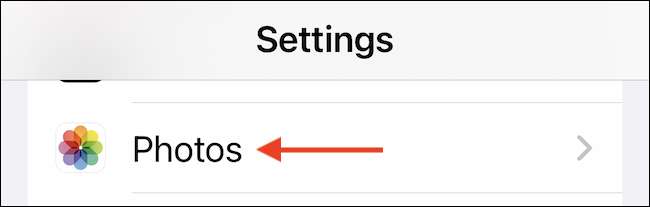
แตะสลับที่อยู่ติดกับ“iCloud ภาพถ่าย” ตัวเลือกที่จะเปิดใช้งานคุณลักษณะ
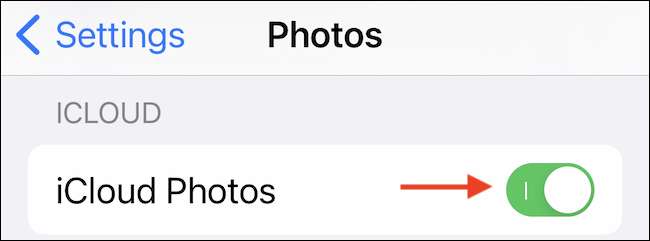
และนั่นคือมัน ทันที iPhone ของคุณจะเริ่มต้นการอัปโหลดภาพจากแกลเลอรี่ของคุณไปยัง iCloud
การปรับแต่งและเพิ่มประสิทธิภาพ iCloud ของคุณกลับมา
เมื่อคุณสมบัติที่ได้รับการเปิดใช้งานคุณสามารถปรับแต่งสิ่งที่เกิดขึ้นครั้งเดียวภาพถ่ายจะอัปโหลดไปยัง iCloud ถ้าคุณ iPhone จะวิ่งออกมาจากการจัดเก็บข้อมูลที่คุณสามารถเลือกที่จะให้รุ่นบีบอัดของรูปภาพที่อัปโหลดในแกลเลอรีของคุณ
ในส่วน“ภาพถ่าย” เลือก“เพิ่มประสิทธิภาพการจัดเก็บ iPhone” เลือกที่จะให้รุ่นบีบอัดเฉพาะของภาพถ่ายในประเทศ คุณลักษณะนี้จะทำงานโดยอัตโนมัติและเตะเพียง แต่ในเมื่อ iPhone ของคุณจะวิ่งออกมาจากพื้นที่จัดเก็บ เวอร์ชันเต็มความละเอียดของภาพที่สามารถดาวน์โหลดได้ในเวลาใด ๆ กับ iCloud
หากคุณมีพื้นที่เก็บสัมภาระกว้างขวางให้เลือก“ดาวน์โหลดและเก็บต้นฉบับ” ตัวเลือก เป็นชื่อที่แนะนำก็จะเก็บห้องสมุดที่สมบูรณ์แบบของภาพถ่ายของคุณทั้งหมดบน iPhone

คุณยังสามารถกำหนดวิธีการ iCloud ภาพถ่ายมีการใช้ข้อมูลโทรศัพท์มือถือ เมื่อ“ภาพถ่าย” หน้าไปที่ส่วน“เซลลูล่าร์ข้อมูล” (มันอาจจะระบุว่าเป็น“ข้อมูลมือถือ” ในบางภูมิภาค.)
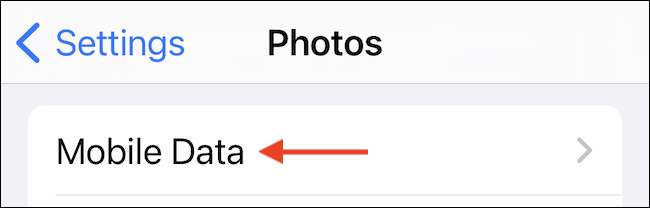
ที่นี่คุณสามารถเปิดหรือปิด“ข้อมูลมือถือ” (หรือ“ข้อมูลมือถือ”) คุณสมบัติขึ้นอยู่กับแผนมือถือของคุณ เมื่อถึงคนพิการ, แอปรูปภาพจะถูกอัปโหลดรูปถ่ายเมื่อคุณกำลังใช้ Wi-Fi
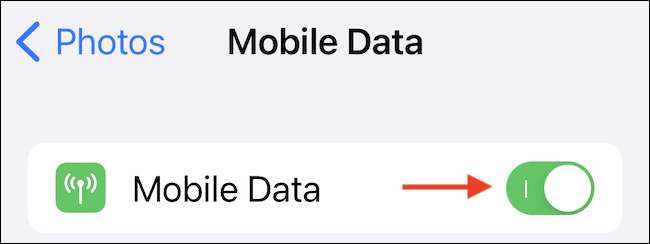
ในทางตรงกันข้ามถ้าคุณมีแผนข้อมูลได้ไม่ จำกัด คุณสามารถเปิดใช้งานคุณลักษณะ“อัพเดทไม่ จำกัด” จะใช้ข้อมูลโทรศัพท์มือถือในการอัปโหลดและดาวน์โหลดรูปภาพจาก iCloud โดยไม่มีข้อ จำกัด ใด ๆ
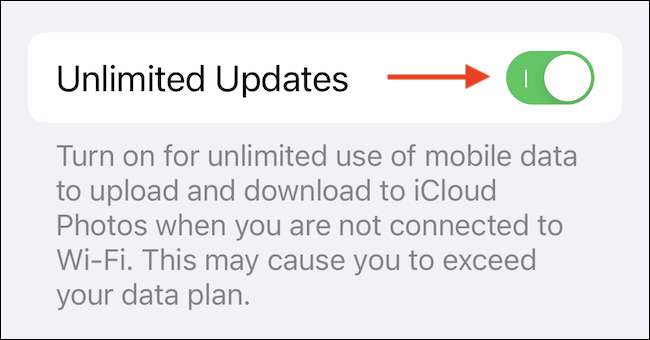
ตอนนี้ว่าคุณลักษณะการตั้งค่าใด ๆ ภาพใหม่หรือวิดีโอจะถูกอัปโหลดไปยัง iCloud ทันที (พร้อมกับทั้งหมดของภาพถ่ายเก่าของคุณและวิดีโอในห้องสมุด) เพื่อตรวจสอบความคืบหน้าการเปิดแอปรูปภาพและไปที่แท็บ“ห้องสมุด” หรือ“ล่าสุด” อัลบั้มภาพ ที่ด้านล่างคุณจะเห็น upload แถบความคืบหน้า
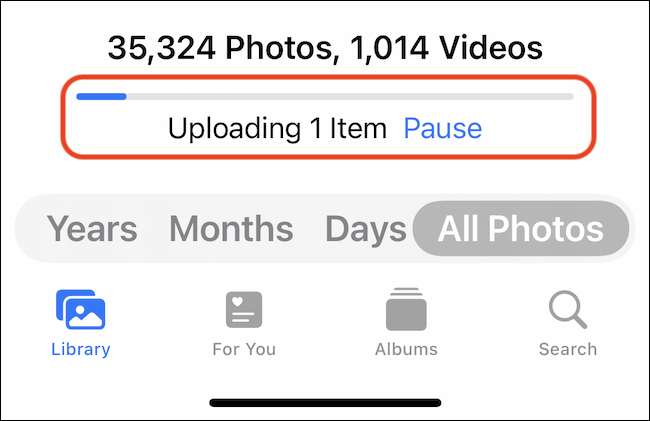
หากคุณกำลังวิ่งออกมาจากพื้นที่จัดเก็บ iCloud หรือหากคุณกำลังขยับไปบริการสำรองข้อมูลที่แตกต่างกันคุณสามารถปิดการใช้งาน iCloud ภาพถ่ายในเวลาใดก็ได้ เปิดแอปการตั้งค่าไปที่ส่วน“รูปภาพ” และแตะสลับที่อยู่ติดกับ“iCloud ภาพถ่าย” ตัวเลือก
ตอนนี้ที่รูปถ่ายของคุณมีความปลอดภัยและเสียงที่คุณควรใช้เวลาในการเสริมสร้างบางส่วนของภาพที่คุณชื่นชอบ คุณไม่จำเป็นต้องมีแอปของบุคคลที่สาม! เพียงแค่ใช้ ในตัวแก้ไขในแอปรูปภาพ ใช้ตัวกรองและปรับแต่งรายละเอียดบางอย่าง การแก้ไขความสุข!
ที่เกี่ยวข้อง: วิธีแก้ไขรูปภาพบน iPhone ของคุณ (โดยใช้แอป Photos)







